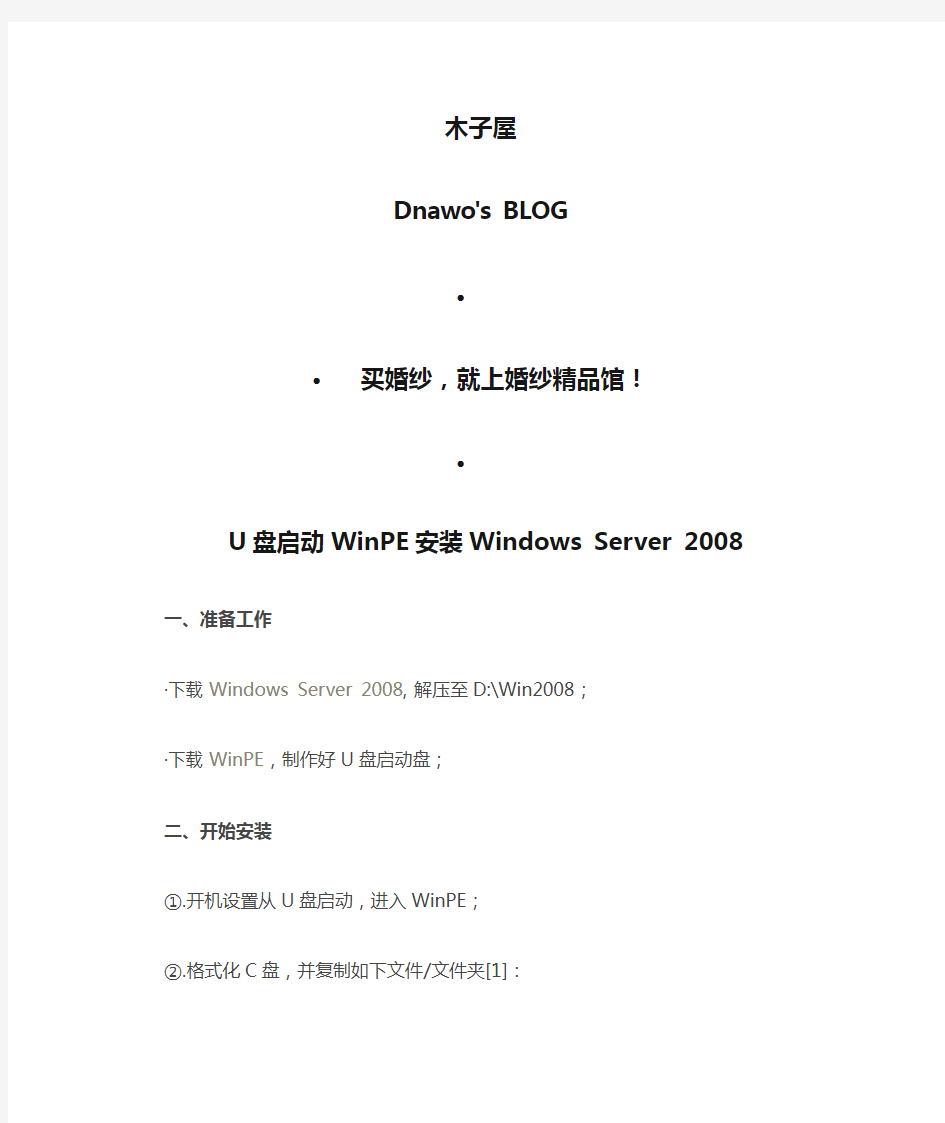
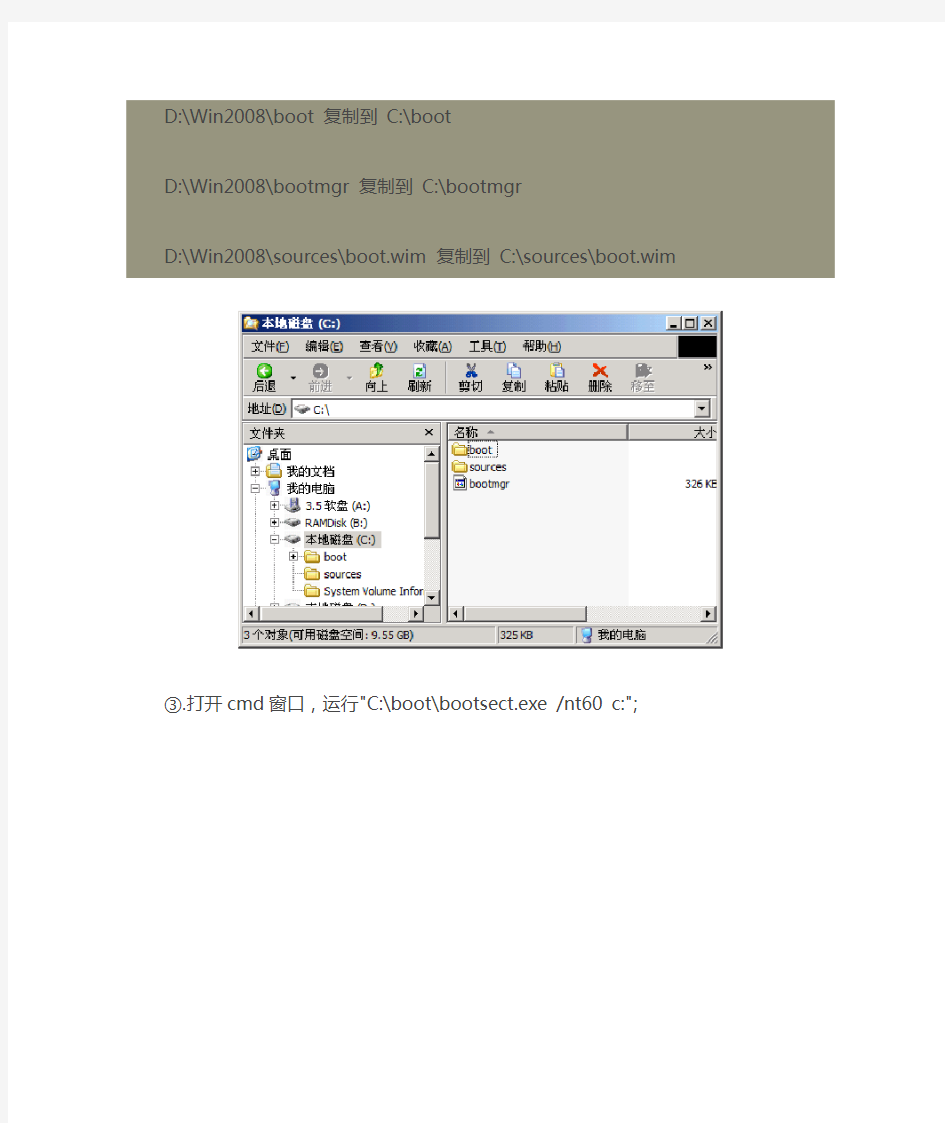
U盘启动WinPE安装Windows Server 2008
一、准备工作
·下载Windows Server 2008,解压至D:\Win2008;
·下载WinPE,制作好U盘启动盘;
二、开始安装
①.开机设置从U盘启动,进入WinPE;
②.格式化C盘,并复制如下文件/文件夹[1]:
D:\Win2008\boot 复制到C:\boot
D:\Win2008\bootmgr 复制到C:\bootmgr
D:\Win2008\sources\boot.wim 复制到C:\sources\boot.wim
③.打开cmd窗口,运行"C:\boot\bootsect.exe /nt60 c:";
④.拨出U盘,重新启动系统,开始安装Windows Server 2008,到下边界面时选择"修复计算机"[2]:
⑤.选择"下一步":
⑥.打开命令提示符窗口:
⑦.执行如下命令:
D:
cd Win2008\sources
setup.exe
⑧.好了,接下去的步骤都很简单,基本不用人工干预就可以安装完成。
三、其他说明
[1].旧的WinPE下直接安装Windows Server 2008会出问题,所以采用了WinPE 下复制启动文件,再在硬盘安装的方法,据说使用WinPE3.1可以直接安装,但没测试。[2].不进入修复直接安装的话,会有个步骤提示"缺少所需的CD/DVD 驱动器设备驱动程序",要求安装驱动,没有驱动程序将安装不下去。